sngraphics
Originalaffisch- 27 augusti 2010
- 25 februari 2020
Jag måste återanvända denna äldre MBP för någon annan här.
Jag har provat några olika sätt enligt nedan:
- Installerade från 10.6 och fortsatte att installera varje efterföljande system tills jag nådde 10.10 men när jag försökte 10.11 utan lycka.
- försökte från en extern enhet som hade installationsprogrammet 10.11
- försökte använda DiskMaker X Pro
- Försökte bilda återställningspartitionen och laddade ner operativsystemet direkt igen. Det såg ut att detta fungerade eftersom det tog ett tag för det att ladda ner och installera. Ingen tur.
- Jag kunde klona min egen 10.11-volym från min MacPro till denna MBP men det var naturligtvis inte det slutliga resultatet jag tänkte eftersom jag behöver ett rent/nytt system, inte en kopia av mitt eget.
- Jag försökte till och med installera 10.11 med min 2009 MacPro Tower på en extra enhet som jag har här.
Jag har tillhandahållit en skärmdump av meddelandet som kommer upp varje gång jag försöker och misslyckas.
All info skulle vara mycket uppskattat.
Jag har kämpat med detta på/av i ett par månader nu och jag är helt förbryllad över varför detta inte kommer att fungera.
Tack.
Bilagor
- Visa mediaobjekt ' href='tmp/attachments/img_4736r-jpg.896061/' >
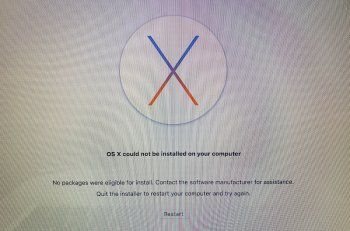 IMG_4736r.jpg'file-meta'> 1 017,6 KB · Visningar: 539
IMG_4736r.jpg'file-meta'> 1 017,6 KB · Visningar: 539
CoastalOR
- 19 januari 2015
- Oregon, USA
- 25 februari 2020
Se steg 4-6:
Hur man får gamla versioner av macOS
Om din Mac inte är kompatibel med det senaste macOS, kanske du kan uppgradera till ett tidigare macOS, som macOS Big Sur, Catalina, Mojave eller High Sierra. support.apple.com Ssngraphics
Originalaffisch- 27 augusti 2010
- 25 februari 2020
CoastalOR sa: Har du testat att ladda ner en ny kopia av El Capitan från Apple?
Se steg 4-6:
Hur man får gamla versioner av macOS
Om din Mac inte är kompatibel med det senaste macOS, kanske du kan uppgradera till ett tidigare macOS, som macOS Big Sur, Catalina, Mojave eller High Sierra. support.apple.com
OK. Tack.
Jag laddar ner nu.
Jag tror att jag har provat steget redan ett par gånger men kommer inte att skada en gång till.
Måste ett OS redan vara installerat för att detta ska fungera?
Just nu ska jag försöka installera detta på en enhet/partition som har raderats.
Jag har försökt båda sätten.
Installerar från och med 10.6 och arbetar mig upp till 10.10 innan det misslyckades 10.11
OCH på en ny enhet/partition.
Jag har också gjort en startbar installationsenhet/partition med DiskMaker Pro utan framgång.
CoastalOR
- 19 januari 2015
- Oregon, USA
- 25 februari 2020
sngraphics sa: OK. Tack.Läs och följ steg 4, 5 och 6 noggrant i de länkade Apple-instruktionerna.
Jag laddar ner nu.
Jag tror att jag har provat steget redan ett par gånger men kommer inte att skada en gång till.
Måste ett OS redan vara installerat för att detta ska fungera?
Just nu ska jag försöka installera detta på en enhet/partition som har raderats.
Jag har försökt båda sätten.
Installerar från och med 10.6 och arbetar mig upp till 10.10 innan det misslyckades 10.11
OCH på en ny enhet/partition.
Jag har också gjort en startbar installationsenhet/partition med DiskMaker Pro utan framgång.
Viktiga punkter i stegen;
Steg 4: 'En fil med namnet InstallMacOSX.dmg laddas ner till din Mac'
Steg 5: 'dubbelklicka på filen inom, med namnet InstallMacOSX.pkg'
Steg 6: 'öppna mappen Applications på din Mac och dubbelklicka sedan på filen som heter Install OS X El Capitan'
För att följa processen måste ett OS vara installerat. När du har hämtat 'Install OS X El Capitan.app' från mappen Applications kan du använda installationsappen för att skapa ett startbart USB-installationsprogram eller starta 'Install OS X El Capitan.app' för att göra installationen (Obs! 'Install OS X El Capitan.app' kommer automatiskt att raderas när den körs från mappen Applications, så det är en bra idé att spara 'Install OS X El Capitan.app' på en annan disk innan du kör installationsappen).
DeltaMac
- 30 juli 2003
- Delaware
- 25 februari 2020
(förutsatt att du har ett startbart USB-installationsprogram för El Capitan) Starta till ditt El Capitan-installationsprogram.
På menyskärmen - Öppna terminalen.
Skriv kommandot: date 1116211618
Tryck på enter för att köra det kommandot. (Detta ändrar systemdatumet)
Avsluta Terminal för att återgå till huvudmenyn.
Installera OS X. (Det kommer att installeras - utan det felet!) Senast redigerad: 25 februari 2020
sngraphics
Originalaffisch- 27 augusti 2010
- 11 april 2020
DeltaMac sa: Här är lösningen för det.
(förutsatt att du har ett startbart USB-installationsprogram för El Capitan) Starta till ditt El Capitan-installationsprogram.
På menyskärmen - Öppna terminalen.
Skriv kommandot: date 1116211618
Tryck på enter för att köra det kommandot. (Detta ändrar systemdatumet)
Avsluta Terminal för att återgå till huvudmenyn.
Installera OS X. (Det kommer att installeras - utan det felet!)
OTROLIG!!!
VAR HAR DU VARIT DE SENASTE 3 MÅNADERNA!!!
OS installerades omedelbart, perfekt, underbart!!!.
Är det möjligt att störa dig för en liten förklaring till varför detta lilla
tricket fungerade efter att jag nästan tappade förståndet när jag försökte med allt annat?
DeltaMac
- 30 juli 2003
- Delaware
- 11 april 2020
- varför fungerar det?
Installationscertifikatet gick ut för en tid sedan.
Terminalkommandot återställer datumet på ditt system till ett tidigare datum - vilket gör att installationsprogrammet kan göra sitt jobb. Behöver inte vara exakt det datumet, andra som gör susen postas någon annanstans, den där funkar för mig.
Efter installationen måste du kontrollera att tiden återställer sig själv (och det bör, som standard, nästa gång du ansluter till internet.)
El Capitan råkar vara en som behöver lite justering av systemtiden. (Apple kommer förmodligen inte att fixa det). Kan vara en annan som också kommer att svara på datumändringen, Sierra, tror jag. S
sngraphics
Originalaffisch- 27 augusti 2010
- 25 april 2020
DeltaMac sa: Det tricket har funnits i en mängd olika trådar på den här webbplatsen i åtminstone ett par år.
- varför fungerar det?
Installationscertifikatet gick ut för en tid sedan.
Terminalkommandot återställer datumet på ditt system till ett tidigare datum - vilket gör att installationsprogrammet kan göra sitt jobb. Behöver inte vara exakt det datumet, andra som gör susen postas någon annanstans, den där funkar för mig.
Efter installationen måste du kontrollera att tiden återställer sig själv (och det bör, som standard, nästa gång du ansluter till internet.)
El Capitan råkar vara en som behöver lite justering av systemtiden. (Apple kommer förmodligen inte att fixa det). Kan vara en annan som också kommer att svara på datumändringen, Sierra, tror jag.
Tja, svaret kan ha funnits ett tag (och visst missade jag det) men du svarade.
Tack så mycket för att du hjälpte till att lösa en head scratcher åt mig.
Gud välsigna.
realmacit
- 13 april 2018
- 1 juni 2020
Så det som fungerade för mig (från en ny nedladdning från Apple idag 2 juni '20) var att sätta datumet till maj 2019
0501010119
Hoppas det hjälper någon med samma problem i framtiden.
JMVB
- 16 maj 2016
- 3 juli 2020
Fick felet Essentials.pkg
Ändra datum gjorde inte susen
JMVB
- 16 maj 2016
- 4 juli 2020
Sätt in hårddisken i min 15' 2011 macbook pro, fick felet 'den här kopian kan inte verifieras', men fixa det genom att ansluta mac:n till wifi och med 'ntpdate -u time.apple.com'
DeltaMac
- 30 juli 2003
- Delaware
- 4 juli 2020
JMVB sa: Det verkar som om 3 GB RAM i min 2010 Macbook unibody var problemetBara en tanke: din 2010 MacBook RAM kan uppgraderas till så mycket som 16 GB. (Apple föreslår max 4 GB, men 8 GB x 2 är bra!)
...
JMVB
- 16 maj 2016
- 4 juli 2020

2006/2007 Mac Pro (1,1 / 2,1) och OS X El Capitan
Hej rthpjm och andra. Tack så mycket för det arbete du har gjort med detta projekt! Jag har en MacPro 1,1 med 14 GB RAM. Jag gjorde en ren installation av Lion på en extern enhet, startade till den, raderade min nya SSD-enhet och lät installationsprogrammet 'piked el capitan' flyga. Det gick igenom sina steg... forums.macrumors.comSå jag antar att 'Essencials.pkg'-felet är ett RAM-relaterat problem
DeltaMac
- 30 juli 2003
- Delaware
- 4 juli 2020
Jag tror att tråden som du postade inte är särskilt genomtänkt, något annat hände på den, eftersom 14 GB RAM inte borde vara ett problem för att installera systemet. Den tråden nämnde också att de var tvungna att använda ett modifierat installationsprogram för att installera på ett system som inte stöds. Du hade inte det problemet.
Men mer RAM skadar ingenting, och jag skulle inte föreslå att mer RAM inte skulle göra installationen lite snabbare (och det kan göra det installeras snabbare) Jag skulle definitivt föreslå att du lägger till mer RAM, om möjligt.
JMVB
- 16 maj 2016
- 4 juli 2020
Jag har två identiska 2010 macbook unibody och båda fick samma ''Essencials.pkg'-fel P
filbiss
- 29 augusti 2010
- 3 november 2021
DeltaMac sa: Här är lösningen för det.Tack för denna gamla kommentar, den räddar en gammal MBP 13' 2009 från e-avfall. AppleCare på telefonen och personligen Genius Bar med 4 olika genier kunde inte lösa detta enkla problem. Galen.
(förutsatt att du har ett startbart USB-installationsprogram för El Capitan) Starta till ditt El Capitan-installationsprogram.
På menyskärmen - Öppna terminalen.
Skriv kommandot: date 1116211618
Tryck på enter för att köra det kommandot. (Detta ändrar systemdatumet)
Avsluta Terminal för att återgå till huvudmenyn.
Installera OS X. (Det kommer att installeras - utan det felet!)
Hur som helst är du bäst, tack igen.

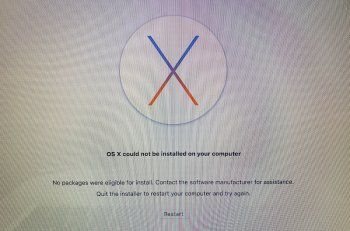
Populära Inlägg